3ds Maxのモデルインポートガイドライン
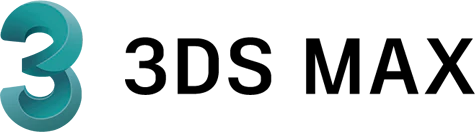
1. 方法A:.FBX形式
1.1:Lumionにエクスポートするモデルを選択し、次をクリックします。
ファイル -> 書き出し -> 選択を書き出し...

1.2: .FBXファイル形式、プリセットでAutodesk Media&Entertainmentを選択します。


2. 方法B:.MAX形式
2.1:Lumionを使用しているPCに3ds Maxがインストールされている場合は.MAXファイルをインポートできます。
※Lumionはバックグラウンドで3ds Maxを開き、インポートプロセス中に一時的な.FBXファイルにモデルをエクスポートします。
3.ヒントとトラブルシューティング
- インポートしたモデルの基点は、3ds Maxの原点(0,0,0)に対応しています。
- インポートしたモデルがLumionの基点から離れている場合は、3ds Maxの原点(0,0,0)に近くに移動したうえでエクスポートする必要する必要があります。
3.2:Lumionのマテリアルを個々のサーフェスに割り当てられないのはなぜ ですか?
- Lumionは3ds Maxで同じマテリアルを使用するサーフェスを常に結合します。 Lumionマテリアルを特定のサーフェスに割り当てる場合は、モデルをインポートする前に、3ds Maxでその面に一意のマテリアルを割り当てる必要があります。
3.3:モデルをインポートするときにテクスチャが欠落しているのはなぜですか?
- 標準マテリアル以外のマテリアル(V-Ray、Physical、Arch&Design、MentalRay、Raytraceマテリアルなど)を使用している場合、モデルはLumionでテクスチャリングされません。
- そのため、すべてのマテリアルを3ds Maxの標準マテリアルに変換してください。
- V-RayおよびMentalRayマテリアルはMaterial Converter.で変換できます。
- V-Ray、Corona、またはFStormのマテリアルは、Lime Exporter - 3ds Max to Lumion で変換できます
3.4:モデルの一部が反転、オフセット、または非表示になっているのはなぜですか?
- これは通常、モデルが手続き的にミラーリングまたはオフセットされているためです。 [ ユーティリティ ]タブから[ Xフォームをリセット ]モディファイヤを適用してください。
次に、モデルを右クリックし、[ オブジェクトプロパティ ]を選択し、[ 表示プロパティ ] > [ 背面非表示 ]をオンにして、サーフェスを手動で反転する必要があるかどうかを確認します。 - 3ds Maxがない場合は、特別なインポートオプションとして、ファイル名に接尾辞「_safemode」を追加することでモデルを強制的に両面化できます。
例:「Model_safemode.fbx」 - または、3ds Maxでは、モデルに「シェル」モディファイヤを追加します
1.モデルを右クリックして、[ 編集可能なポリゴンに変換 ]を選択します。
2.モディファイアリストを開き、「シェル」モディファイアを追加します。
3.「シェル」モディファイヤを右クリックし、[ すべて集約 ]をクリックします。
4.モデルを「.FBX」としてエクスポートします。
3.5:Lumionが3ds Maxからインポートできるマップチャネルはどれですか?
- Lumionは、拡散反射光カラーマップチャネルに割り当てられている拡散反射光テクスチャをインポートできます。 その他のマップチャネルテクスチャは含まれません(たとえば、鏡面反射光、不透明度、バンプなど)。 拡散反射光テクスチャには、.JPG、.TGA、.BMP、.TIF、.PNG、または.DDSのいずれかのテクスチャファイルタイプを使用します。
- カラーフォーマットが8ビットグレースケールまたは16ビットグレースケール画像でないことを確認してください。
- マップタイプはビットマップに設定する必要があります。 フォールオフやミックスなどの他のマップタイプはサポートされていません。
- 必要に応じて、テクスチャのいわゆるアルファチャネルに透明マスクを含めることもできます。(32ビットの.TGAまたは.PNGテクスチャを使用します)
- ナレッジベース:マテリアルの一部を透明にするにはどうすればよいですか?
3.6:3ds Maxモデルの詳細レベルをどのように下げますか?
3.7:3ds Maxからアニメーションモデルをインポートするにはどうすればよいですか?
3.8:インポートしたオブジェクトをLumionライブラリのオブジェクトに置き換えるにはどうすればよいですか?
3.9:3ds Maxからのエッジのインポート:
1. 3ds Maxでモデルを開くかインポートします。
2. それを「編集可能なポリゴン」に変換します。
3. Lumionでエッジとして表示するモデル内のエッジループ/エッジを選択します。

4.「編集可能なポリゴン」->「エッジ」->「選択からシェイプを作成」のオプションを選択します->「シェイプタイプ」に「線形」を選択します。

5. 終了したら、.MAXとして保存するか、.FBXとしてエクスポートしてLumionにインポートします。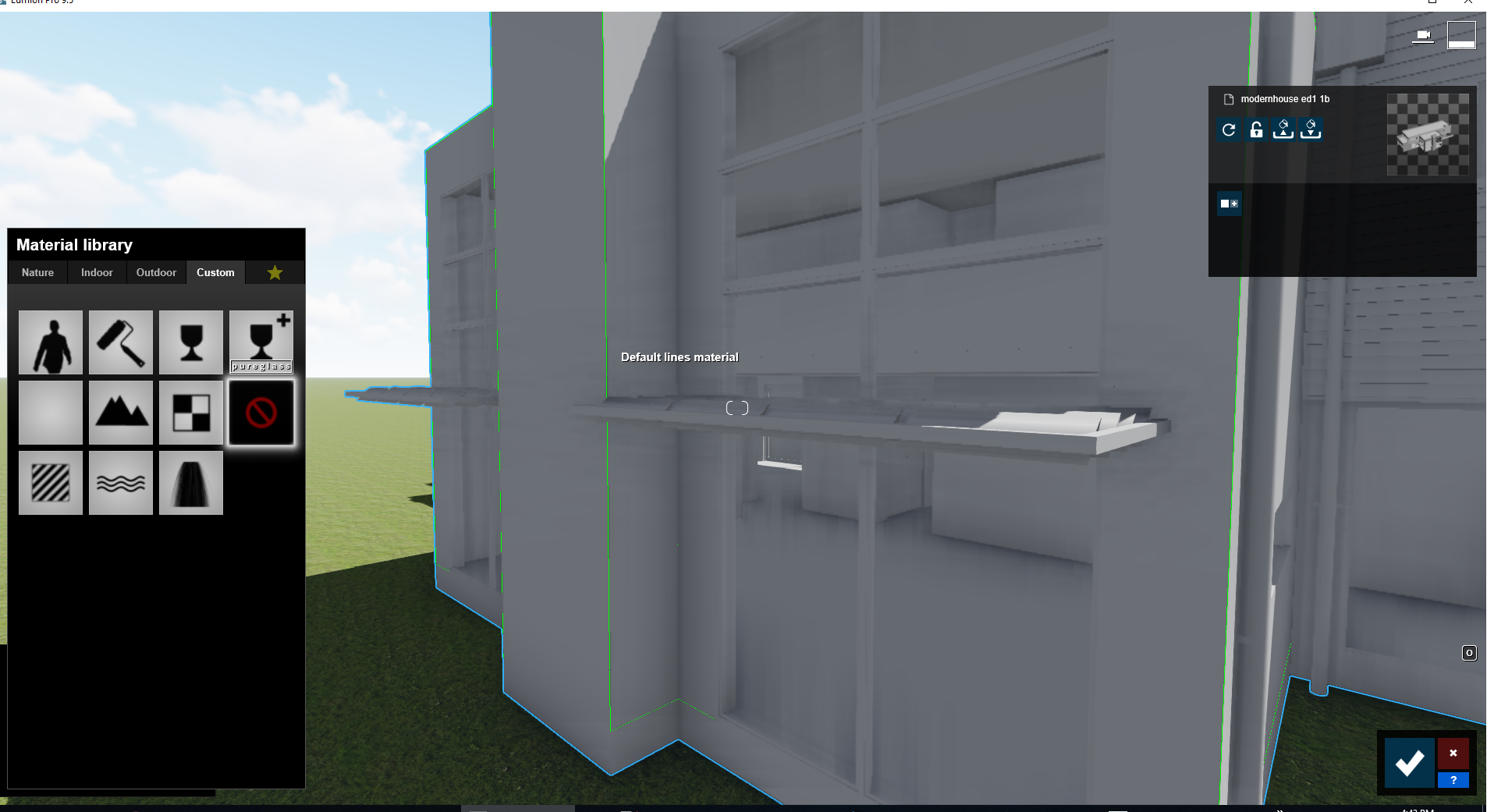
3.9.2:SketchUpを介してエッジを変換
3ds Maxですべてのエッジを手動で選択して形状に変換すると、時間がかかる場合があります。 オプションは、Lumion for SketchUpモデルでサポートされているエッジインポート機能の1つを使用することです。
下記の記事のセクション3.1を参照ください。
- ナレッジベース:SketchUpのモデルインポートガイドライン
エッジのみをMax / FBXからインポートする場合は、モデルをSketchUpにインポートしてエッジを作成し、SketchUpのCollada(.DAE)エクスポートオプションで[エッジのエクスポート]チェックボックスをオンにします。
上記の記事のセクション:Lumionバージョン9.0より前の手順を参照してください

Related Articles
Autodesk.3DSファイルのモデルインポートガイドライン
1. .3DSファイル形式でのモデルのエクスポートまたはインポート 1.1:多くの3D / CADソフトウェア、およびオンラインモデルリソースが.3DSファイル形式を提供します。Lumionは「.3DS」ファイルをインポートします。 ただし、一部のモデルでは機能しますが、お勧めしません。 3DS形式は非常に古いため、ユニットタイプが含まれていません。 テクスチャファイル名は8文字を超えてはならないため、正しく機能するためにさらに変換が必要になる場合があります。 ...